Вам нужно скопировать много данных с одного диска на другой (или из раздела в раздел) и ищете способ облегчить и ускорить эту операцию? Все, что вам нужно сделать, это использовать правильную программу.
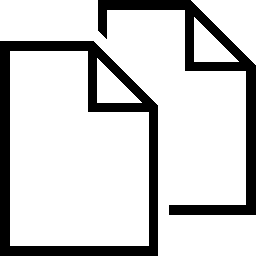
Копирование большого количества данных может быть проблематичным — это часто занимает много времени, и во время процесса копирования могут появляться отдельные сообщения. Если мы их не подтвердим, все копирование остановится, поэтому на практике мы должны постоянно находиться в компьютере (или время от времени проверять ход данных).
Ускорение и облегчение копирования в Windows
Небольшое классическое приложение поставляется с помощью FastCopy. Эта программа ускоряет копирование файлов и позволяет перемещать их без необходимости отслеживать сообщения.
Операция программы довольно проста — сначала мы должны выбрать источник, то есть файлы или каталоги, которые мы хотим скопировать. Для этого нажмите кнопку «Источник».
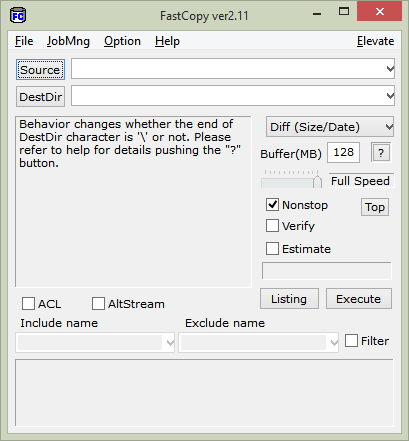
Появится новое окно, в котором мы можем указать папку для копирования. Если, однако, мы не хотим копировать весь каталог, а только отдельные файлы, тогда мы выбираем опцию «Выбрать файлы …» и указываем файлы, которые нужно скопировать.
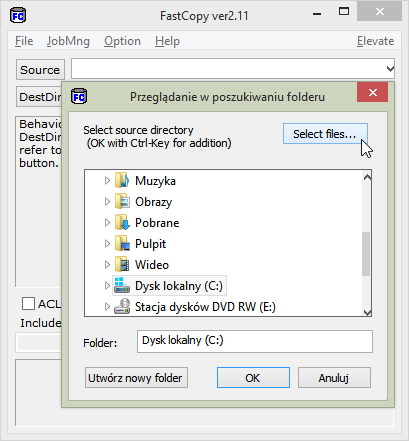
Мы подтверждаем выбор данных кнопкой OK, а затем щелкните «DestDir» (каталог назначения). Здесь мы укажем место, где должны быть скопированы выбранные файлы.
После указания целевой папки мы убеждаемся, что опция «Непрерывная» выбрана с правой стороны. Также стоит установить «Буфер» на максимальное значение. Выбор опции «Непрерывный» делает копирование непрерывным, и на экране не отображаются сообщения, требующие действий со стороны пользователя.
Мы нажимаем кнопку «Выполнить». Копирование начнется, и скорость передачи данных будет больше, чем для классического копирования с помощью Проводника.






